魔兽争霸3 全屏 魔兽争霸3冰封王座全屏设置教程
更新时间:2024-05-08 13:45:19作者:yang
魔兽争霸3是一款备受玩家喜爱的即时战略游戏,而在游戏中全屏设置对于提升游戏体验至关重要,在魔兽争霸3:冰封王座中,全屏设置更是必不可少的一环。想要享受更加沉浸式的游戏画面和操作体验,正确的全屏设置是至关重要的。下面让我们来看看如何进行魔兽争霸3:冰封王座全屏设置教程。
方法如下:
1.查看自己电脑分辨率,这里以win10为例。在桌面空白位鼠标右键选择显示设置,这里可以看到当前分辨率为1920*1080
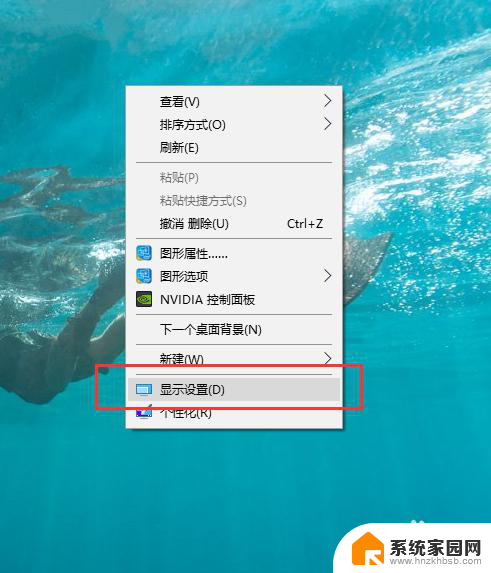
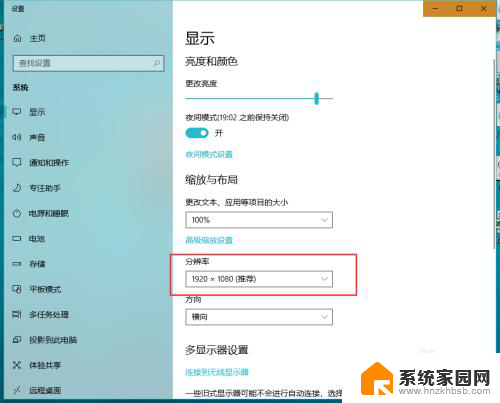
2.快捷键win+R,打开运行命令窗口,输入regedit,按下回车,进入到注册表
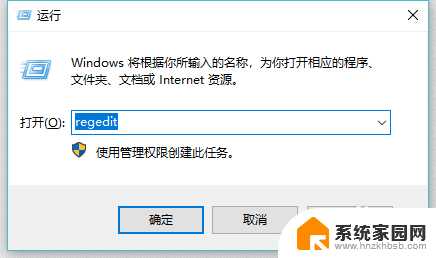
3.在注册表中依次展开定位到计算机\HKEY_CURRENT_USER\Software\Blizzard Entertainment\Warcraft III\Video,
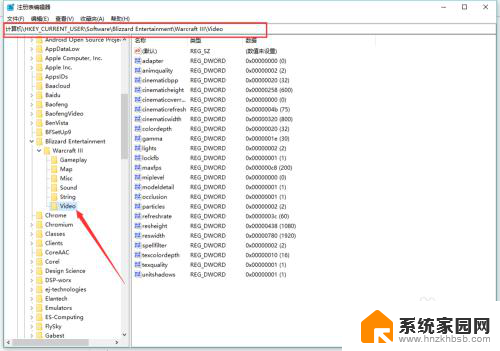
4.在右侧中找到resheight和reswidth,意思是高度和宽度。双击resheight,基 数设为十进制,照自己电脑的分辨率,输入1080,双击reswidth,基数按数设为十进制,照自己电脑的分辨率,输入1920,重启魔兽争霸3即可
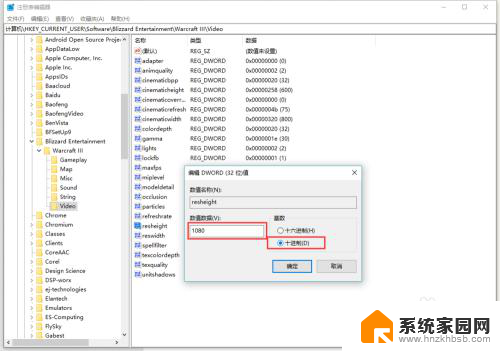
以上是魔兽争霸3全屏的全部内容,如果你遇到相同的问题,可以参考本文中提供的步骤来修复,希望对大家有所帮助。
- 上一篇: 电脑无法显示优盘 U盘插入电脑显示空白怎么解决
- 下一篇: 微信电脑退出登录 电脑版微信退出登录方法
魔兽争霸3 全屏 魔兽争霸3冰封王座全屏设置教程相关教程
- 魔兽争霸3不是全屏 War3魔兽争霸全屏问题解决方法
- 魔兽争霸平台启动魔兽争霸3失败 如何解决Warcraft Ⅲ初始化失败
- 笔记本玩魔兽不能全屏两边是黑边 去除魔兽争霸两侧黑边教程
- 全屏输入法怎么设置 手机输入法全屏手写设置教程
- 红警3世界大战怎么调中文 红警3中文界面怎么设置
- 手机投屏横屏后不是全屏 手机投屏全屏模式设置方法
- 电脑怎么把屏幕设置全屏 电脑屏幕如何全屏显示
- cf画面怎么设置全屏 cf全屏设置方法
- 电脑怎样调全屏显示 电脑屏幕如何设置全屏显示
- 剑网3 按键精灵 剑网3按键精灵设置攻略
- 台式电脑连接hdmi 电脑连接显示器的HDMI线怎么插
- 电脑微信怎么在手机上退出登录 手机怎么退出电脑上的微信登录
- 打开检查作业 如何使用微信小程序检查作业
- 电脑突然要求激活windows 如何解决电脑激活Windows问题
- 电脑输入密码提示错误 电脑密码输入正确却提示密码错误
- 电脑哪个键关机 电脑关机的简便方法是什么
电脑教程推荐